Dúvida | Como Gerar Relatório Cadastro Clientes Integral Varejo?
Dúvida:
Como Gerar o Relatório do Cadastro de Clientes no Integral Varejo?
Solução:
1- Gerando o Relatório do Cadastro de Clientes
| Rotina: | Relatório Cadastro de Clientes |
|---|---|
| Programa: | CBA071 |
| Localização: | Relatorios / Cadastros / Clientes |
Para gerar o relatório do cadastro de clientes, acesse a localização citada acima.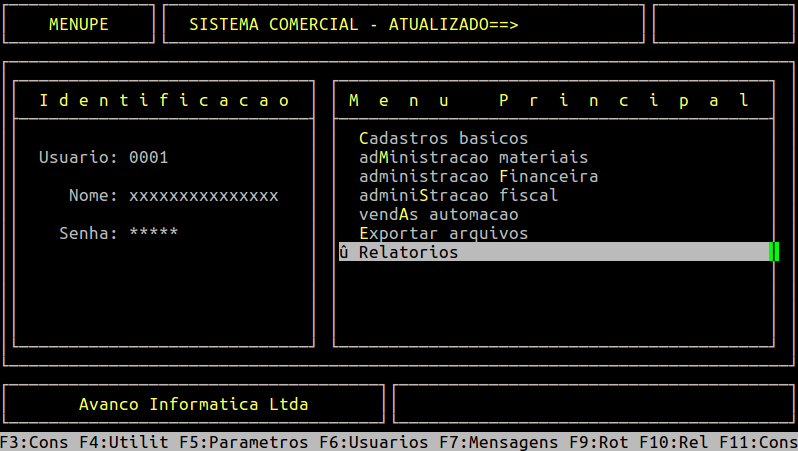
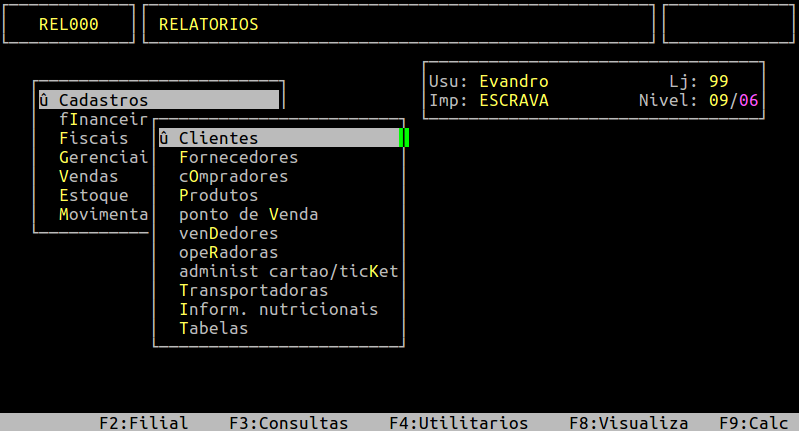
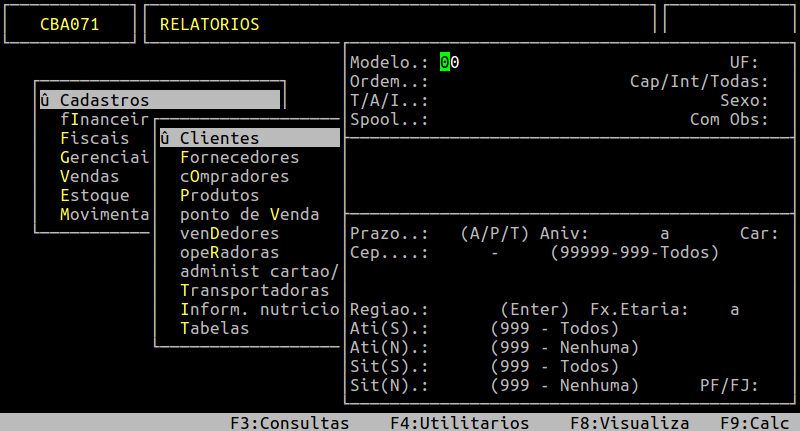
Dados importantes da tela acima:
| Modelo: |
Informe o modelo desejado. Para este documento será utilizado o modelo 01, no qual após informá-lo, o sistema exibirá o campo “Cliente Dupl:”. |
|
|---|---|---|
| Cliente Dupl: |
Informe a letra S para mostrar os clientes duplicados, ou N para não mostrar. Ressaltando que é considerado cliente duplicado se o código interno e CPF forem os mesmos em ambos o cadastro.
|
|
| Ordem: | Informe a letra correspondente a ordem que será exibida no relatório, sendo: A - alfabética, N - código, F - fantasia, S - seleciona, C - cidade, B - bairro, E - Cep, D - Endereço. | |
| T/A/I: |
Informe a letra T para visualizar o relatório em tela, ou A para gerar um arquivo ou I para imprimir direto na impressora. |
|
| Spool: |
Informe um nome que deseja para o relatório, caso tenha escolhido na opção anterior A, no qual será salvo no diretório /u/rede/csv, ou se foi I irá carregar nesse campo o nome da impressora selecionada. |
|
| UF: | Informe a sigla de um Estado que deseja listar os clientes ou pressione a tecla Enter para carregar todas as UFs. | |
| Cap/Int/Todas: |
Informe a letra C para filtrar por Capital, ou I para Interior, ou pressione a tecla Enter para considerar todos (T).
|
|
| Sexo: | Informe a letra F para considerar os clientes de sexo feminino ou M para masculino ou pressione a tecla Enter para carregar ambos. | |
| Com Obs.: | Informe a letra C para gerar o relatório somente com os clientes que contém obervação, ou S para aqueles que não contém observação, ou pressione a tecla Enter para considerar todos. | |
| Cod. de...a: |
Preencha o campo de acordo com o filtro, como por exemplo, o código do cliente e, pressione a tecla Enter para prosseguir. Se não desejar utilizar esse filtro, pressione apenas a tecla Enter para considerar todos.
|
|
| Nome de...ate: |
Preencha o campo de acordo com o filtro, como por exemplo, o nome do cliente e, pressione a tecla Enter para prosseguir. Se não desejar utilizar esse filtro, pressione apenas a tecla Enter para considerar todos.
|
|
| Prazo: |
Informe a letra A forma de pagamento a vista, ou P para a prazo, ou T para todos.
|
|
| Aniv...a: | Informe a data de aniversário do cliente para realizar e o filtro e, pressione a tecla Enter para prosseguir. Se não desejar utilizar esse filtro, pressione apenas a tecla Enter para considerar todos. | |
| Car: |
Informe a letra S para filtrar clientes com cartão, ou N para clientes sem cartão ou T para todos. |
|
| Cep: | Informe o CEP para filtrar clientes com esse CEP, ou pressione a tecla Enter para considerar todos. | |
| Ult.Com...a: | Informe a data para a última compra, ou pressione a tecla Enter para considerar todas. | |
| S/Comp.de...ate: |
Informe os dias sem comprar (dias em que o cliente não compra na loja), ou pressione a tecla Enter para considerar todos. |
|
| Vended...a: | Informe o código do vendedor, ou pressione a tecla Enter para considerar todos. | |
| Regiao: |
Informe uma região específica para filtrar clientes, ou pressione a tecla Enter para considerar todas. |
|
| Fx.Etaria...a: | Informe a faixa etária dos clientes, ou pressione a tecla Enter para considerar todas. | |
| Ati (S): | Informe o código da atividade dos clientes, ou pressione a tecla Enter para considerar todas. | |
| Ati (N): |
Informe o código da atividade de cliente para que não seja exibido no relatório, ou seja, será um código de exceção.
|
|
| Sit (S): | Informe o código da situação dos clientes, ou pressione a tecla Enter para considerar todas. | |
| Sit (N): |
Informe o código da situação de cliente para que não seja exibido no relatório, ou seja, será um código de exceção.
|
|
| N: | Informe a letra S para acumular por tipo gerencial do plano de contas, ou N para não acumular. | |
| C: | Informe a letra C para exibir no relatório limite de cadastro, ou L para ser limite de convênio. | |
| PF / FJ: |
Informe a letra F para filtrar clientes pessoa física, ou J para pessoa jurídica, ou T para todos. |
Assim que preencher os campos acima, pressione a tecla Enter ou S para confirmar e gerar o relatório, conforme o exemplo abaixo.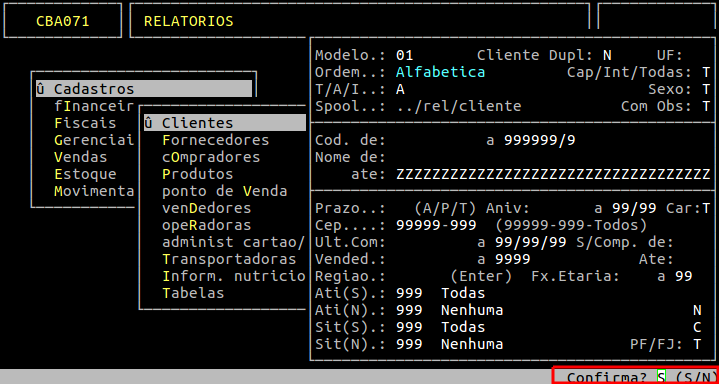
Ao final da geração do relatório, serão exibidos três relatórios que foram gerados além do Spool. 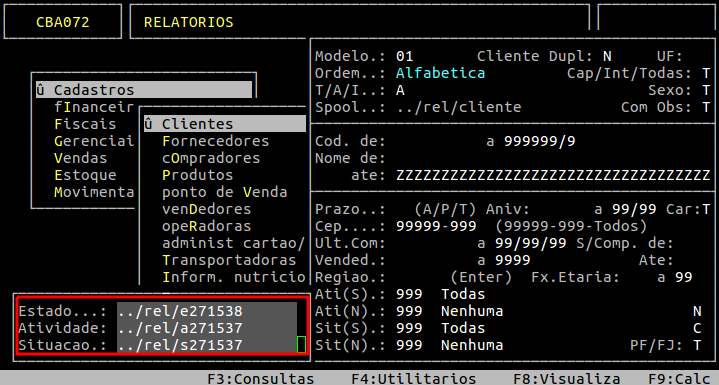
Esses relatórios, conforme o exemplo da tela abaixo, estão disponíveis no diretório /u/rede/rel/nome do arquivo, porém, é possível visualizá-los na tela pressionando a tecla F8 e informando o nome. Se desejar visualizar em pdf, em seguida, deverá pressionar a tecla P e a Enter até confirmar para gerar na pasta /u/rede/rel-pdf, conforme os exemplos abaixo.
Exemplo do Relatório de Clientes por Estado (arquivo e452169)
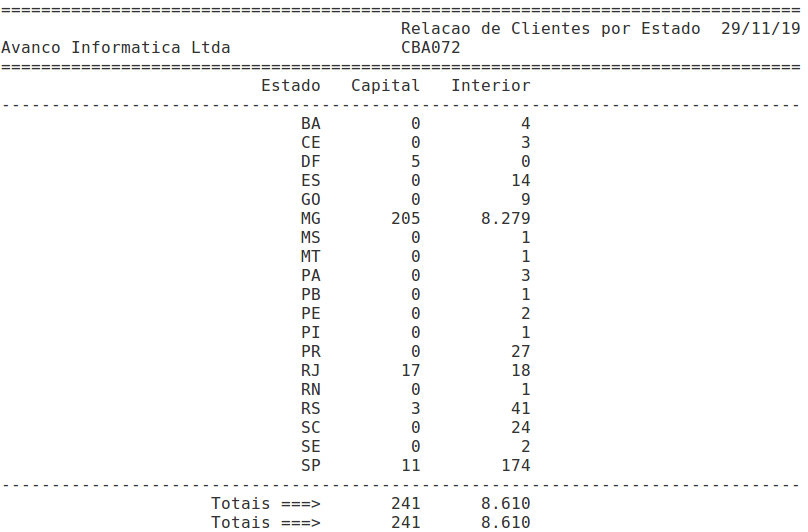
Exemplo do Relatório de Clientes por Atividade (arquivo a452164)
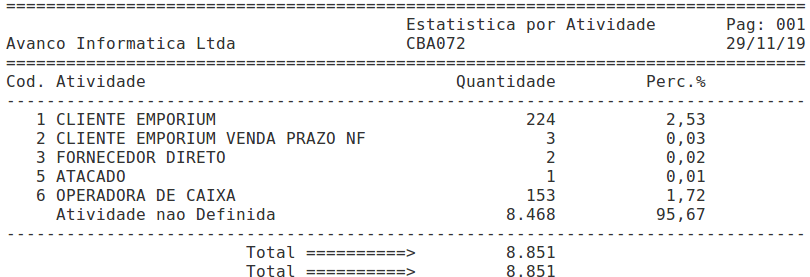
Exemplo do Relatório de Clientes por Situação (arquivo s4521167)
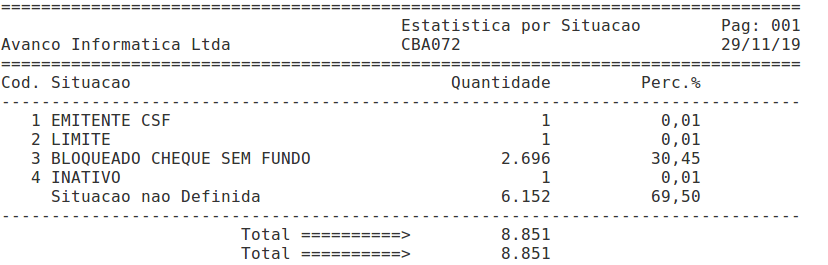
Exemplo do Relatório de Clientes (spool)
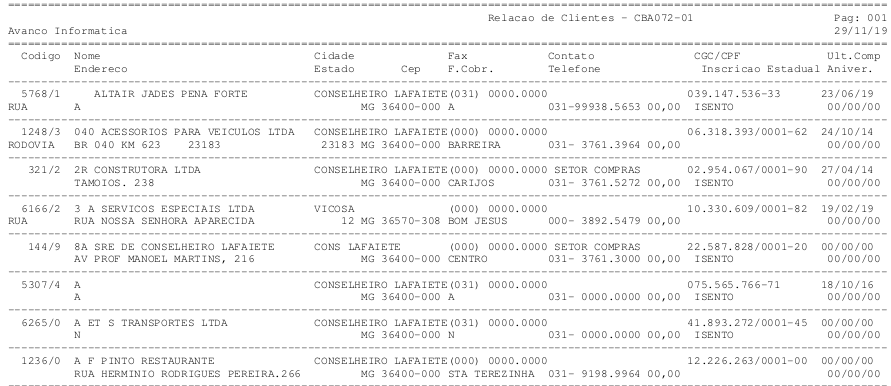
|
O Atendimento para a Avanço Informática é prioridade! Caso Você tenha alguma dúvida, fique à vontade para entrar em contato com a gente: |


No Comments